- Home ›
- Pythonインストールと環境設定 ›
- HERE
環境変数PATHの設定
Pythonをインストールしたディレクトリへ環境変数PATHを手動で設定する方法について解説します。
Pythonの実行プログラムなどはPythonをインストールしたディレクトリに格納されています。どのディレクトリからでもPythonを起動するには、「c:\Python34\」ディレクトリに対してPATHを設定する必要があります。
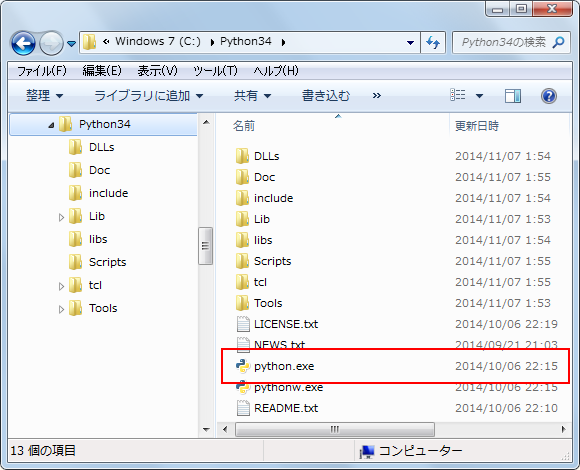
それではPATHの設定を行います。デスクトップ左下にあるWindowsマークをクリックして表示されたメニューの中から「コンピュータ」をクリックして下さい。(Windows 7の場合です)。画面上部にある「システムのプロパティ」をクリックして下さい。
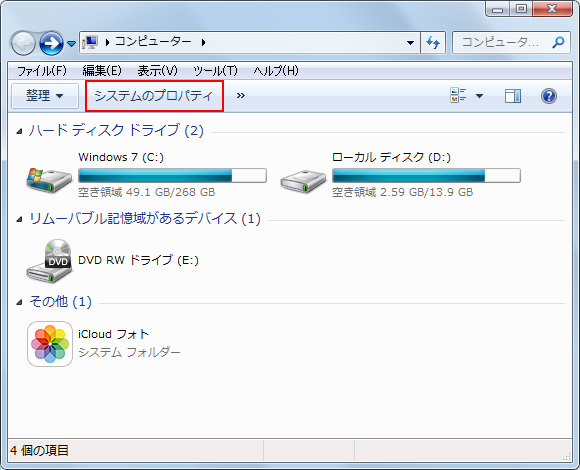
左側メニューの中の「システムの詳細設定」をクリックして下さい。
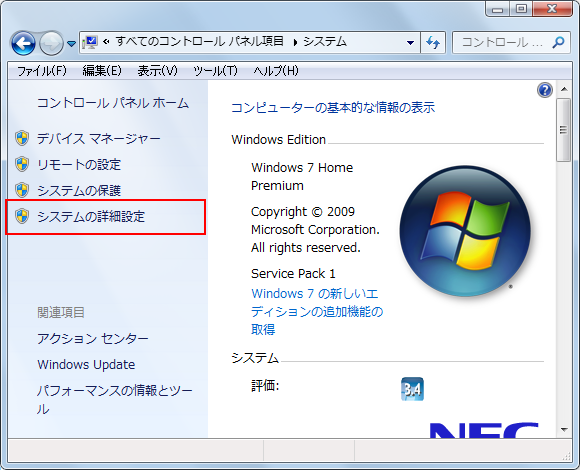
「システムのプロパティ」ダイアログが表示されます。画面下にある「環境変数」をクリックして下さい。
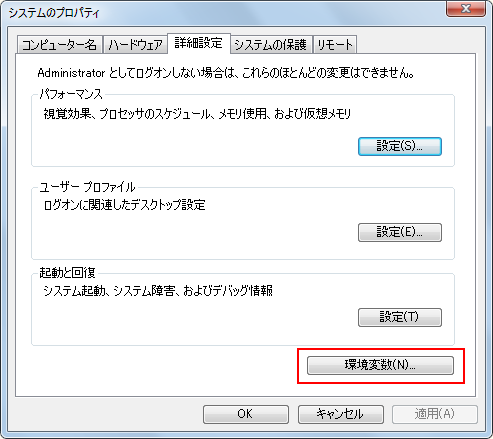
「環境変数」ダイアログが開きます。

「システム環境変数」の中の「Path」をクリックして選択して下さい。その後で「編集」ボタンを押して下さい。
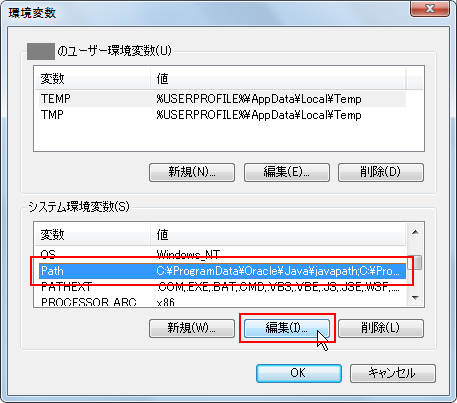
「システム変数の編集」ウィンドウが開きますので、既に入力されている値を消さないように注意して「変数値」の最後に「c:\python34;」を追加します。
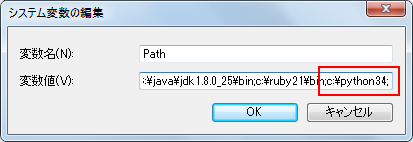
この時、最初から入力されていた値の最後がセミコロン(;)で無かった場合はセミコロンを付けてから先ほどの値を入力して下さい。セミコロンは複数の値を設定する場合の区切り文字として使われています。
入力が終わったら「OK」ボタンを押して下さい。これでPythonの実行ファイルが格納されているディレクトリをPATHに追加することができました。
それではPATHが通っているかどうか確認してみます。コマンドプロンプトを起動して下さい。そして任意のディレクトリで次のように入力し、Enterキーを押して下さい。
python
PATHの設定が正常にできていれば次のように表示されます。
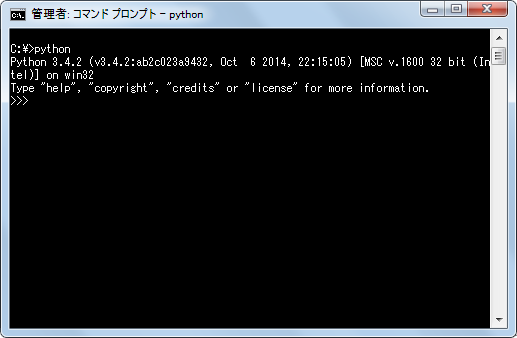
もしエラーが表示されるような場合はPATHの設定を改めて確認されてみて下さい。
終了するには[Ctrl] + [z]を入力して下さい。
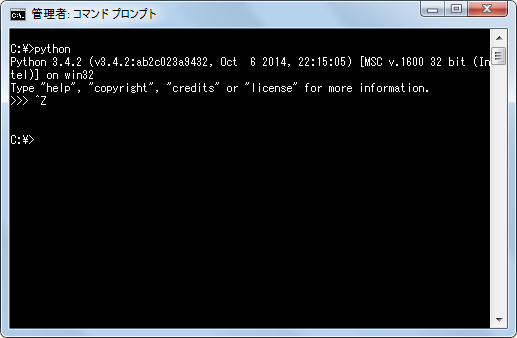
以上でPATHの設定と確認は完了です。
( Written by Tatsuo Ikura )
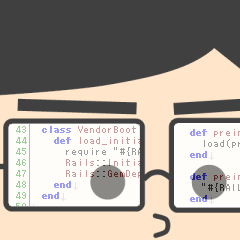
 PythonWeb
PythonWeb